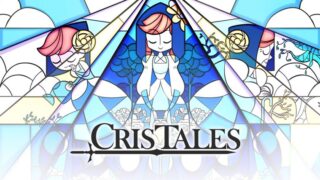ブログ月:17000PV Youtube登録:2600人
会社員をしながら発信中!
- 動画編集は難しすぎる
- センスがないから無理
- 仕事終わってそんな時間ない
と悩まれている方動画編集はそんなに難しくないですよ。
実際に会社員をしながら2年以上会社からの帰宅後に、ほぼ毎日撮影、編集作業をやってきてYoutubeで収益化することができました。
私もそうですが会社員には帰宅後の数時間しか作業時間はないと思います。
必要なのは慣れと必要以上に凝った編集をしなければ、1時間くらいで簡単に編集ができるようになりますよ。
これから副業でYoutubeを始めてみようと考えられてる方、動画編集の基本的な進め方とやっておいた方がいい編集ポイント5つを解説します。
動画編集に必要な機材
まず、動画編集に必要な機材
- 撮影した動画
- PC
- 動画編集ソフト
上記の3つが必要になります。
撮影した動画
当然ですが編集するためには元となる撮影した動画が必要です。
趣味や副業でYoutubeを始めるのに、わざわざ高級なカメラを購入しなくてもスマートフォンでの動画撮影で十分です。
最も重要なのは動画の内容です。
動画撮影に必要なスペック
- フルHD(1920×1080ピクセル)30fps以上での録画
- 画面解像度900万画素以上
- 手ブレ補正機能
Youtubeの動画は最大8k(7680 x 4320ピクセル)に対応していますが、主流はフルHD(1920×1080ピクセル)です。
最低限フルHD(1920×1080ピクセル)が撮影できるカメラで撮影しましょう。最近ではスマホのカメラでもフルHD撮影できるので問題ないかと思います。
あとは、動画撮影する上で最低限押さえておいた方が良い事を意識すれば動画ファイルは出来上がりです。

PC
スマホ1台で動画撮影・編集・Youtube動画投稿まで可能ですが、動画の編集、マイク音声の取り込み等多用途に使えるパソコンを持っておく事をおすすめします。
動画編集必要スペック
- CPUはCore i5以上
- メモリは16GB以上
- グラフィックボードはミドルクラス以上
- ストレージはSSD + HDD
安い買い物ではないので、必要最小限の機材から始めてみましょう。
- CPU:Core i5-8400
- メモリ:16GB
- GPU:GeForce GTX 1050 Ti
- HDD:1T
ほぼ最低限のPCスペックでYoutubeを始めて編集も問題なくできてましたよ。
動画編集ソフト
撮影した動画を編集するソフトです。
この編集作業がYoutubeを始める上で、難しいを考えられている方が多いのではないでしょうか。
難しく考える必要はありませんよ。
動画編集ソフトも数多くのソフトがありますが、初心者の方には出来るだけ有名な無料ソフトを使うことをおすすめします。
無料で有名な編集ソフトをおすすめする理由
- 無料なので費用の負担がない
- 有名なのでレクチャーサイトや動画が沢山ある
無料なので気軽にダウンロードして使ってみましょう。自分に合わなければ別の無料ソフトに乗り換えればいいだけです。
有名なソフトであれば沢山の人が使っているので、ダウンロードの仕方から動画の編集、出力の仕方まで丁寧に解説してくれているサイトや動画がたくさあります。
おすすめの動画編集ソフト
有料の動画編集ソフトも紹介しますが、これから副業でYoutubeを始めてみようと考えられてる方は上記でも言いましたが、無料で有名な編集ソフトをおすすめします。
基本的にどのソフトでも基本的な事は一通りできます。無料ソフトを触ってみて一番使いやすかったソフトを使うのがいいと思います。
無料の動画編集ソフト
無料で有名な編集ソフト
- AviUtl
- DaVinci Resolve
- Microsoftフォト
- iMovie
上記の動画編集ソフトを使えば、無料で使い方をレクチャーしてくれるサイトや動画が沢山あるので初心者には使いやすいです。

AviUtl
フリーとは思えないほど高機能かつ使いやすい動画編集ソフト、日本人が制作した動画編集ソフトでUIも日本語なので安心
動作が軽くゲーム実況者の多くも使っている。
レクチャーサイト
DaVinci Resolve
有料ソフトの機能限定無料版、基本的にはプロ向けの動画編集ソフトでカラーグレーディングと呼ばれる撮影した動画の色味を調整できる特徴がある。
無料版でも基本的な作業は全て出来るので十分です。
レクチャーサイト
Microsoftフォト
MicroSoft製のWindows10標準搭載の無料動画編集ソフト
最低限の編集機能は搭載していてシンプルで使いやすい
レクチャーサイト
iMovie
Apple製品ならiMovieがおすすめ
MacなどApple製品で使用できる動画編集のアプリで、感覚的に操作できて初心者にも使いやすい。
レクチャーサイト
有料の動画編集ソフト
有料で有名な編集ソフト
「PowerDirector」「Filmora」はシンプルで直感的な操作ができるので初心者向きです。「Adobe Premiere Pro」「FinalCut Pro」は有り余る機能とテンプレートも豊富で上級者向けといった印象です。
- PowerDirector
- Filmora
- Adobe Premiere Pro
- FinalCut Pro
ずっと動画編集を続けていくなら最初から有料ソフトを使うというのもありだと思います。
PowerDirector
国内ではトップシェアを誇るCyberLink社の人気動画編集ソフト
初心者にはとても使いやすく、シンプルで目的の機能がどこにあるのかわかりやすくデザインされている。
レクチャーサイト
Filmora
低価格な買い切りタイプの動画編集ソフト
Filmoraも初心者にはとても使いやすく、おしゃれなテキストや特殊効果多く手軽におしゃれな動画を作ることができる。
レクチャーサイト
Adobe Premiere Pro
動画編集ソフトの中で一番有名
「Adobe社」が提供している有料の動画編集ソフトで本格的なプロも使う高機能な動画編集ソフト
動画編集でやりたいことが何でもできる程に自由度が高い。その分費用も高くサブスクリプション制で月額費用が発生する。
レクチャーサイト
FinalCut Pro
Macに無料で搭載されているiMovieの上位版
Apple社が販売しているMacのみで利用可能な動画編集ソフトで、プロ仕様のソフトですが直感的で使いやすく、初心者から上級者まで幅広い層に利用されいている。
レクチャーサイト
動画編集やるべきポイント5つ
副業会社員が帰宅後に作業する時間は限られていますので、やっておいた方がいい編集方法を解説します。
どの動画編集ソフトでも出来る基本的なことですので、ソフトに関係なくやっておきましょう。
動画編集やるべきポイント5つ
特に音量調整とカット(トリミング)の2つは最低限やっておきましょう。
音量調整
実際にYoutubeを見た時に音量が大きすぎたり、小さ過ぎたりするとボリュームをいちいち調整するのって面倒じゃないですか?
私は面倒なのでこの動画を飛ばして別の動画見ちゃいます。
このようなことが起きないよに適切な音量で調整することが重要です。出来るだけいつも同じ音量で調整するように心がけましょう。
特に時間もかからず簡単な作業です。必ずやりましょう。
カット(トリミング)
Youtubeを始めたばかりの頃はチャンネル登録者もいない状態で、どういったジャンルのどんな動画を投稿しているのかもわからない状態です。
視聴者も貴重な時間を使ってあなたの動画を見るのですから、無駄に長い動画を見せられたら二度と見ようとは思わないでしょう。
1人の視聴者がYouTube動画に費やす一日の平均時間は11分24秒である
動画の長さはカット編集して10分~15分、長くても20分以内に収める方が視聴者からも丁度いい長さで見やすい動画と思われるでしょう。
カット作業も必ずやるようにしましょう。
字幕テロップ
字幕テロップは絶対に必要というわけではないですが、時間に余裕がある方はやった方が視聴者にとってとても見やすい動画になるのでやりましょう。
特にレクチャー動画や解説動画などを作る方は、字幕テロップがあった方が動画の内容を理解しやすくなるので字幕を付けるようにしましょう。
「Vrew」(ブリュー)という人工知能を活用して自動で文字起こしができる動画編集ソフトを活用すると字幕テロップ挿入作業が楽になりますよ。
効果音
効果音の挿入も好みに分かれますが、動画内容に合った効果音を使うようにしましょう。
例えばビジネス系の動画にアニメっぽい効果音を入れると、チープに思われるしセンスを疑われます。ビジネス系ならスタイリッシュな効果音がいいですよね。
効果音はフリー素材配布サイトで探せば沢山見つかります。
私がよく使う効果音フリー素材サイト
編集で調整するようにしましょう
BGM
BGMも好みに分かれますが、無いよりかはあった方が動画を見続けやすい印象があります。
BGMも効果音と同様動画内容にあったBGMを使うようにしましょう。出来るだけ同じBGMを使うようにした方が
私がよく使うBGMフリー素材サイト
編集で調整するようにしましょう
5つのポイントを押さえれば動画編集は難しくない
動画内容にもよりますが、基本的に今回解説した5つのポイントを押さえておけば動画編集は難しくないです。
実際に会社員をしながら2年以上会社からの帰宅後に、ほぼ毎日撮影、編集作業をやってきてYoutubeで収益化することができていますので。
最後に、ご紹介した内容をおさらいしておきましょう。
動画編集に必要な機材
- 撮影した動画
- PC
- 動画編集ソフト
無料で有名な編集ソフトをおすすめする理由
動画編集ソフトも数多くのソフトがありますが、初心者の方には出来るだけ有名な無料ソフトを使うことをおすすめします。
- 無料なので費用の負担がない
- 有名なのでレクチャーサイトや動画が沢山ある
おすすめの動画編集ソフト
- AviUtl
- DaVinci Resolve
- Microsoftフォト
- iMovie
動画編集やるべきポイント5つ
副業会社員が帰宅後に作業する時間は限られていますので、やるべきポイントは5つに絞りましょう。特に音量調整とカット(トリミング)は必ずやりましょう。
- 音量調整
- カット(トリミング)
- 字幕テロップ
- 効果音
- BGM
収益化条件クリアまで長いのか、短いのかはあなたの作る動画次第です。私は1年半かかりましたが収益化をクリアして月4、5万円のお小遣い程度の収入を得ています。
これからYoutubeやブログを始めたいと考えられている方の参考に私の【失敗談・こうすればよかった】これから副業でYoutubeやブログを始める方にお伝えします。を見ていただければ収益化へ近道になると思います。